Windows Defender работи във фонов режим, за да запазивашата система е безопасна от злонамерени приложения и процеси. Той редовно ще ви известява, за да ви уведоми, че пусна сканиране и не намери нищо. Той също така ви казва, когато е открил потенциална заплаха, въпреки че понякога той идентифицира грешен файл като злонамерен. Това се случва с антивирусни приложения и услуги. Понякога VirusTotal получава фалшив положителен резултат и дори Chrome неправилно блокира определени файлове. Понякога Windows Defender маркира безопасен файл като злонамерен. В този случай можете да изключите файл от Windows Defender.
ВНИМАНИЕ СПОЙЛЕР: Превъртете надолу и гледайте видео урока в края на тази статия.
Слово за предпазливост
Макар че е напълно възможно WindowsЗащитникът маркира грешен файл, но въпреки това трябва да ви предупредим да добавите файла като изключение. Ако файлът е приложение EXE и изведнъж се маркира като злонамерен след актуализиране, всъщност може да има проблем. Понякога в редки случаи нещо злонамерено се превръща в част от иначе безопасно приложение, когато се актуализира, така че трябва да опитате и да сканирате приложението с различен антивирус.
Ако сте изтеглили приложение от ненадеждниизточник, може да си струва да получите второ мнение по въпроса. Понякога приложенията, които иначе са безопасни, са снабдени със злонамерен код и се предоставят за изтегляне в онлайн хранилища. Не забравяйте да получите файла от надежден източник.
Изключете файл от Windows Defender
Можете да изключите файл, папка, процес или определен тип файл от Windows Defender. Ще ви трябват административни права, за да добавите изключение към Windows Defender.
Отворете Windows Defender и кликнете върху бутона „Настройки“ в лявата колона в долната част.

На екрана с настройки превъртете надолу до секцията Известия за защита от вируси и заплахи, щракнете върху опцията за настройки на защита от вируси и заплахи.
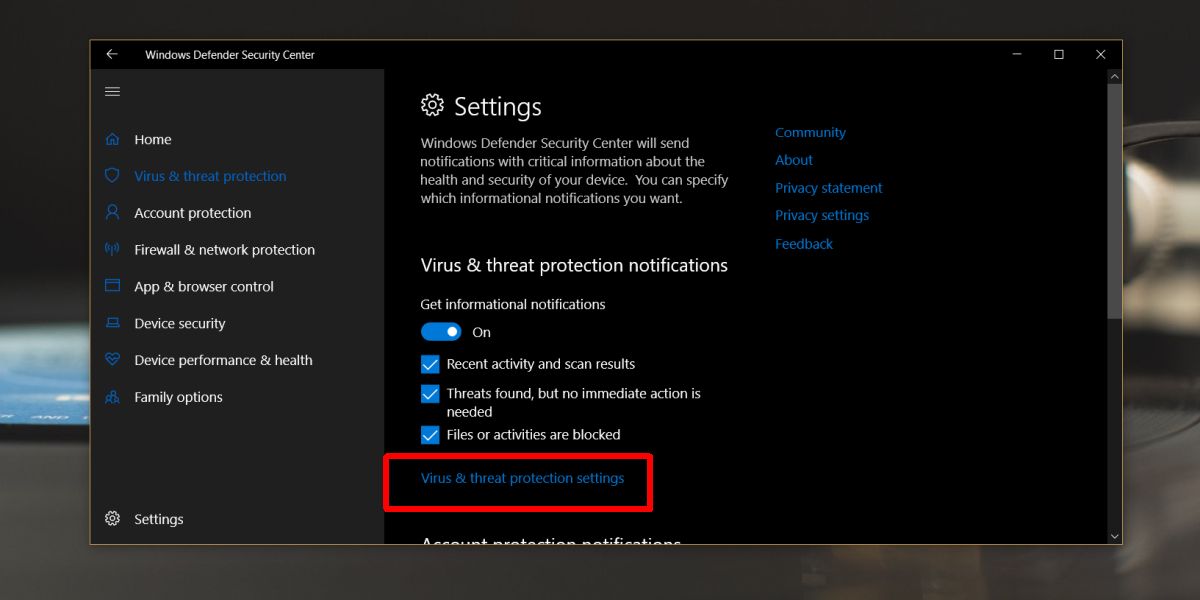
Превъртете надолу до секцията Изключения и кликнете върху „Добавяне или премахване на изключения“.
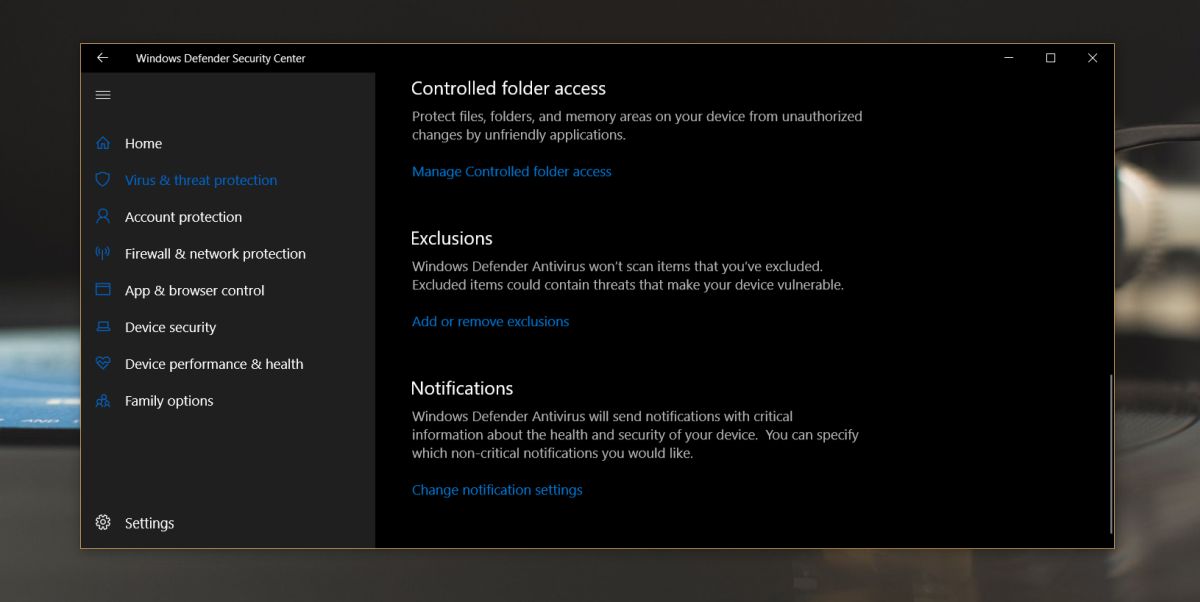
На екрана Изключения щракнете върху бутона „Добавяне на изключване“ и изберете какво искате да изключите от сканиране от Windows Defender.
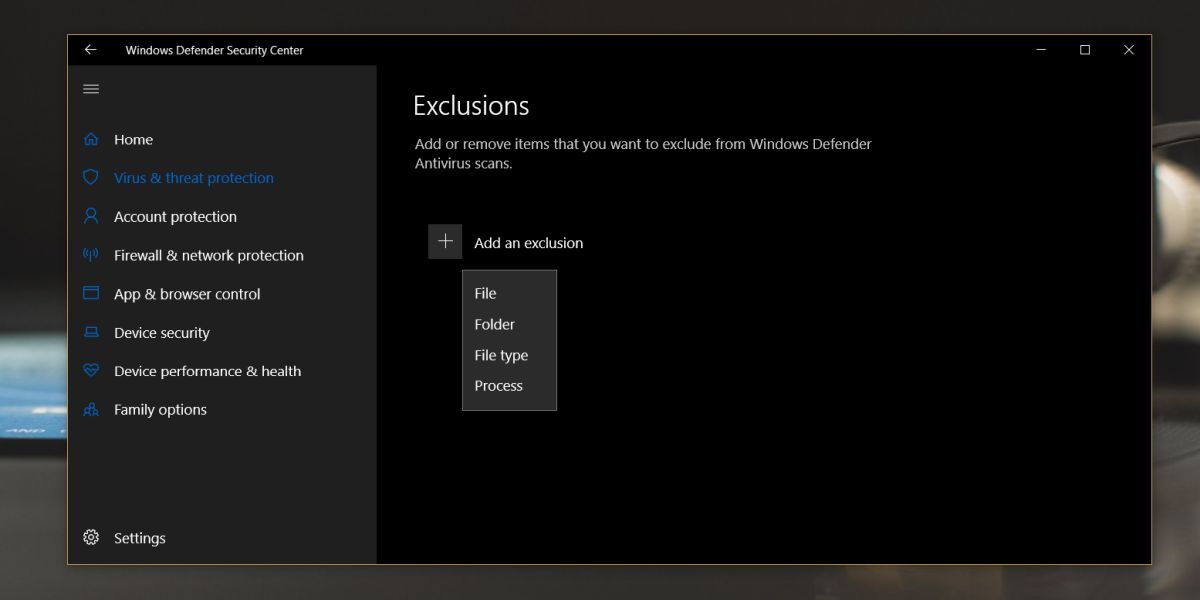
В този момент ще трябва да се удостоверитес администраторското име и паролата, за да може да се добави изключването. Тук също можете да премахнете всички изключения, които сте добавили и които също ще изискват административни права.
Обикновено тези разрешения никога не се нулират, ноако случайно актуализирате файл с приложения, който сте добавили към списъка с изключени файлове, може да искате да проверите и да се уверите, че не е премахнат. Трябва също да знаете, че това е специфично за файловете. Ако изключите файл, изтриете го по-късно и изтеглите копие от него, той няма да бъде изключен автоматично от Windows Defender.
Ако Windows Defender ви създава моментни проблеми, например няма да ви позволи да инсталирате файл, трябва да опитате да го деактивирате за известно време, вместо да добавяте изключение на файл.













Коментари